高い色再現を引き出すワンランク上の使い方
最大限の性能を引き出すチューニング「カラーキャリブレーション」
NTSC比92%の広色域パネルを採用しているなど、ディスプレイとしての基本性能が高い『LCD-MF241Xシリーズ』。
これだけでも十分な性能を発揮しますが、もう少し厳密に見てみると、実はパソコンに搭載されているグラフィックボードとの相性や、長期使用による劣化などでも、色再現が微妙に影響されることもあるのです。
そのため、DTPやカメラマンなどのプロの世界では、定期的に「カラーキャリブレーション」をして調整をしています。
基本性能が高い『LCD-MF241Xシリーズ』なら、高額なプロ向けの機材をそろえなくても、比較的お求めやすい価格で、ほぼ同等レベルのキャリブレーションを実現する方法があります。
このコーナーでは、おすすめのカラーキャリブレーションの方法をご紹介いたします。
LCD-MF241Xシリーズと、カラーマネジメントツール「i1Display(アイワンディスプレイ)2」があれば、手軽に、かつお求めやすくディスプレイの最適チューニングができます
![]() DTP向けのキャリブレーションにつきましては、こちらの動画をご覧ください。
DTP向けのキャリブレーションにつきましては、こちらの動画をご覧ください。
【X-Rite社製測色機「i1display 2」につきまして】
※“i1”の表記につきまして:表記が、“Eye-One”から“i1”に変わりました。そのため、部分的に“Eye-One”表記が残っていますがご了承ください。
※i1シリーズ についての詳しい情報はこちらまで http://www.i1color.jp/
※Webサイトからのご購入は KGDirectからどうぞ http://www.koyoshagraphics.jp/
※i1シリーズについてのお問い合わせは、こちらまで
株式会社 KGSolutions ソリューション営業部 TEL:03-3474-0459
意外と簡単!「カラーキャリブレーション」の方法
それでは準備
1. アプリケーション「Eye-One Match」を起動します。
2. 測定機器をUSB接続します。
3. あとは、画面にでてくる指示に従って進むだけです。
まずは条件設定
ここでは「簡易モード」を選択します。(詳細モードにつきましては、後述)
モニタタイプの選択で「LCD」を選択。
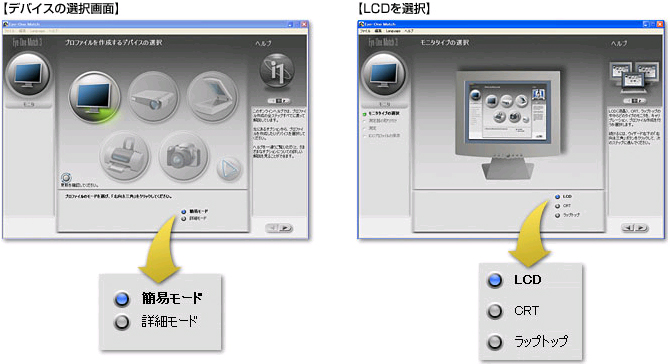
測定器の取り付け
測定器の取り付け指示がでたら、画面の表面に汚れがないことを確認して、背面からまわして機器をとりつけます。
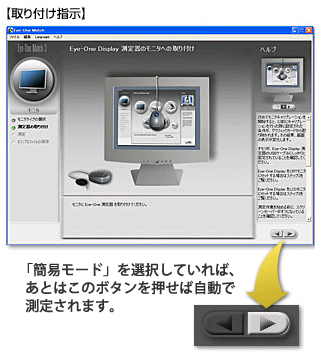 |
実際には、ディスプレイのチューニングと、パソコンのグラフィックボード出力のチューニングがされ、うまくマッチングされるように調整されます。そのため、本体のディスプレイの性能と合わせて、パソコンでドライブするグラフィックボードの性能にも色再現は依存されます。 これらをマッチングさせる意味でも、キャリブレーションをすることが重要になります。 |
しばらくすると、結果画面が出ます。
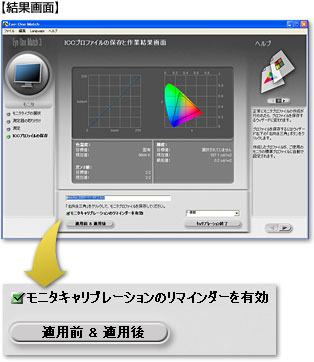 「リマインダー」機能を有効にすれば、次回チューニングが必要な時期を知らせてくれます。 さらに「適用前&適用後」ボタンを押せば、適用前後の画面を見比べることが出来ます。 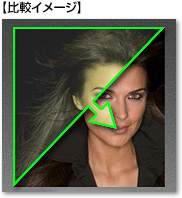 |
RGBが一致して、このようにキレイな直線になれば、コンディションは良好です。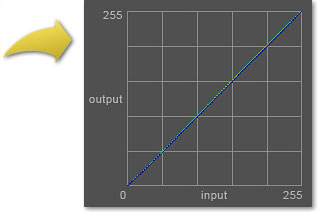 左側のグラフでは、どのようなビデオ信号出力がパソコンから出されているかがわかります。きれいな45度の直線ならば、階調を落とすことなく色再現されている証です。 例えば、性能が悪いディスプレイを使っていると、ビデオ信号を調整して無理やり色を合わせます。 その場合、フルカラーにはならず、色数が減った状態のグラフとなり、線が乱れてしまいます。 そこで問題になるのが、デジカメで撮影した写真データなど、目視でしか色が判断できないものの場合です。フィルムの現像とは異なり、ディスプレイで色を判断するしかなく、もし色が破綻している場合、元々のデータが悪いのか、ディスプレイが悪いのかの判断が難しくなってしまいます。 そのため、フルカラー表示できるディスプレイを使用して、定期的にキャリブレーションすることが大切です。 |
最後に
ディスプレイのICCプロファイルが作成されるので、それを保存して終了!
これで最適チューニングが完了です。感動の色再現をお楽しみください!


 商品一覧
商品一覧





